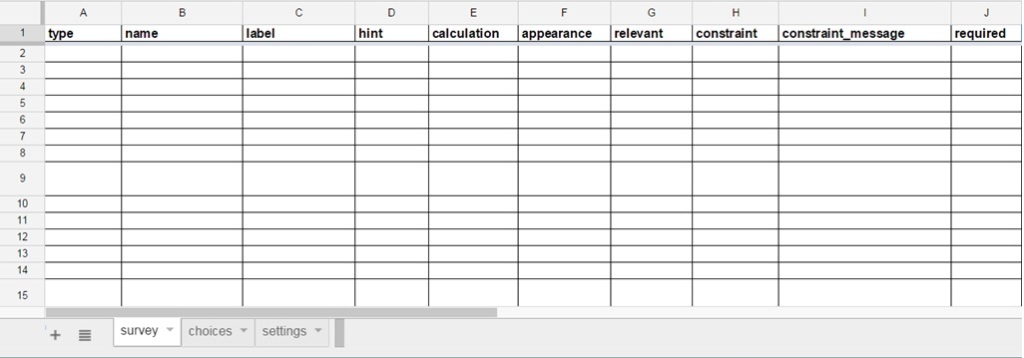Cara Mengolah Data Kuesioner Dengan Excel
Cara Input Data Kuesioner Dengan Excel
Setelah Anda mengumpulkan kuesioner dari responden, tahap selanjutnya adalah menginput data tersebut ke dalam Excel. Berikut adalah langkah-langkahnya:
- Buatlah tabel kosong di Excel
- Isi kolom pertama dengan nomor responden
- Isi kolom kedua dengan pertanyaan atau item kuesioner
- Isi kolom ketiga dengan jawaban dari responden
- Isi kolom keempat dengan keterangan tambahan (opsional)
- Simpan file Excel dengan nama yang mudah diingat
Cara Menghitung Persentase Kuesioner Dengan Excel
Setelah data kuesioner sudah diinput ke dalam Excel, selanjutnya Anda dapat mengolahnya untuk mendapatkan persentase jawaban dari setiap pertanyaan. Berikut adalah caranya:
- Buatlah tabel pivot dari data kuesioner yang sudah diinput ke dalam Excel
- Letakkan kolom pertanyaan atau item kuesioner di area “Row Labels”
- Letakkan kolom jawaban di area “Values”
- Pilih “Value Field Settings” pada salah satu kolom jawaban, lalu pilih “Show Values As” dan pilih “Percentage”
- Simpan tabel pivot dan Anda akan mendapatkan persentase jawaban dari setiap pertanyaan
FAQ
1. Apa itu kuesioner?
Kuesioner adalah alat pengumpulan data dalam bentuk daftar pertanyaan yang ditujukan kepada responden untuk mendapatkan informasi atau opini mereka terhadap suatu masalah atau topik tertentu.
2. Apa manfaat mengolah data kuesioner dengan Excel?
Mengolah data kuesioner dengan Excel dapat membantu Anda dalam melakukan analisis dan visualisasi data dengan lebih mudah dan efisien. Selain itu, Excel juga memiliki fitur-fitur yang dapat membantu Anda dalam menghitung persentase jawaban, membuat grafik, dan sebagainya.
Video Tutorial